
Linux에서 하드 디스크를 추가하는 방법: 1. fdisk 명령을 사용하여 현재 하드 디스크 파티션 상태를 표시하고 "n" 키를 눌러 새 파티션을 추가합니다. 2. mkfs 명령을 사용하여 파티션을 포맷합니다. 3. mount 명령을 사용하여 파티션을 마운트합니다. 4. "defaults 0 0" 문을 사용하여 영구 시작 시 자동 마운트를 설정합니다.

이 튜토리얼의 운영 환경: linux7.3 시스템, Dell G3 컴퓨터.
20GB 용량의 하드 드라이브가 /data 파티션에 추가되어 마운트되었습니다.
fdisk는 Linux 시스템에서 하드 드라이브와 파티션을 표시하고 관리하기 위한 명령줄 도구입니다.
# fdisk -l
이 명령은 현재 파티션과 구성을 나열합니다.
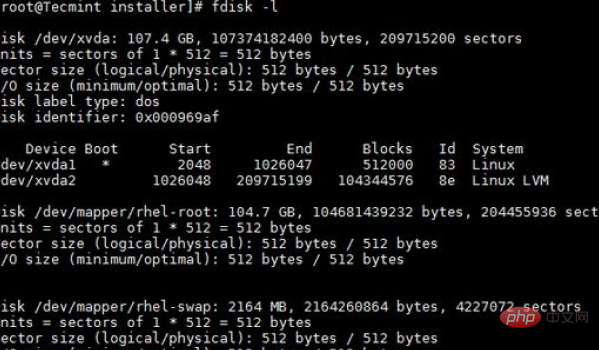
20GB 하드 드라이브를 추가한 후 fdisk -l의 출력은 다음과 같습니다.
# fdisk -l
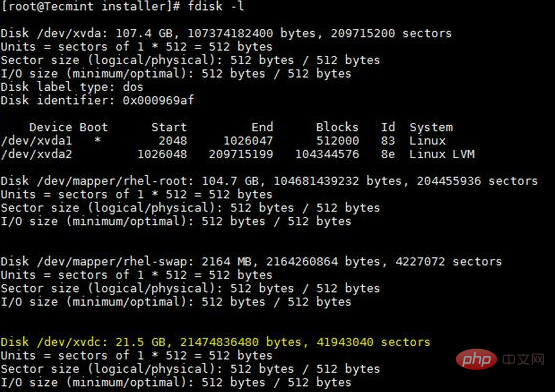
새 파티션 세부 정보 보기
새로 추가된 디스크는 /dev/xvdc로 표시됩니다. 물리적 디스크를 추가하는 경우 디스크 유형에 따라 /dev/sda처럼 보입니다. 여기서는 가상 디스크를 사용하고 있습니다.
/dev/xvdc와 같은 특정 하드 드라이브에 파티션을 나누려면.
# fdisk /dev/xvdc
일반적으로 사용되는 fdisk 명령
n - 파티션 생성
p - 파티션 테이블 인쇄
d - 파티션 삭제
q - 변경 사항을 저장하지 않고 종료
w - 변경 사항 저장
여기서 파티션을 생성할 것이므로 n 옵션을 사용하세요.
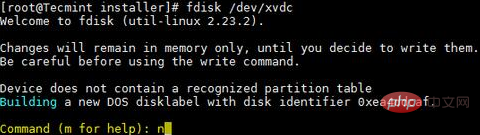
주 파티션이나 확장 파티션을 생성하세요. 기본적으로 최대 4개의 기본 파티션을 가질 수 있습니다.
필요에 따라 파티션 번호를 입력하세요. 기본값인 1을 사용하는 것이 좋습니다.
첫 번째 섹터의 크기를 입력하세요. 새 디스크인 경우 일반적으로 기본값을 선택합니다. 동일한 디스크에 두 번째 파티션을 생성하는 경우 이전 파티션의 마지막 섹터에 1을 추가해야 합니다.
마지막 섹터 또는 파티션 크기의 값을 입력하세요. 일반적으로 파티션 크기를 입력하는 것이 좋습니다. 범위를 벗어난 값 오류를 방지하려면 항상 접두사 +를 추가하세요.
변경 사항을 저장하고 종료합니다.
Linux 시스템에 새 디스크를 추가하는 방법 Linux 시스템에 새 디스크를 추가하는 방법
파티션 변경 사항 저장
이제 mkfs 명령을 사용하여 디스크를 포맷합니다.
# mkfs.ext4 /dev/xvdc1
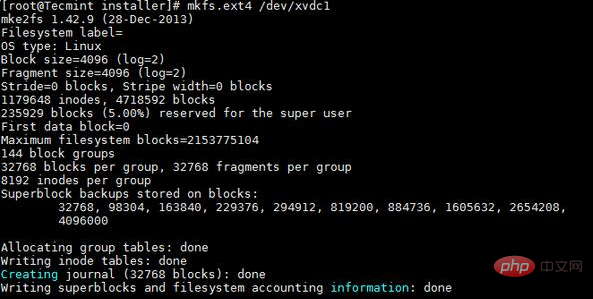
새 파티션 포맷
포맷이 완료된 후 아래 명령에 따라 파티션을 마운트하세요.
# mount /dev/xvdc1 /data
부팅 시 영구적으로 자동 마운트되도록 /etc/fstab 파일에 항목을 추가하세요.
/dev/xvdc1 /data ext4 defaults 0 0
관련 추천: "Linux 비디오 튜토리얼"
위 내용은 리눅스에서 하드디스크를 추가하는 방법의 상세 내용입니다. 자세한 내용은 PHP 중국어 웹사이트의 기타 관련 기사를 참조하세요!



